再来谈一谈怎么搜寻文件吧!在 Linux 底下也有相当优异的搜寻命令呦!通常 find 不很常用的!因为速度慢之外,
也很操硬盘!通常我们都是先使用 whereis 或者是 locate 来检查,如果真的找不到了,才以 find 来搜寻呦!
为什么呢?因为 whereis 与 locate 是利用数据库来搜寻数据,所以相当的快速,而且并没有实际的搜寻硬盘,
比较省时间啦!
whereis (寻找特定文件)
[root@www ~]# whereis [-bmsu] 文件或目录名
选项与参数:
-b :只找 binary 格式的文件
-m :只找在说明档 manual 路径下的文件
-s :只找 source 来源文件
-u :搜寻不在上述三个项目当中的其他特殊文件
范例一:请用不同的身份找出 ifconfig 这个档名
[root@www ~]# whereis ifconfig
ifconfig: /sbin/ifconfig /usr/share/man/man8/ifconfig.8.gz
[root@www ~]# su - vbird <==切换身份成为 vbird
[vbird@www ~]$ whereis ifconfig <==找到同样的结果喔!
ifconfig: /sbin/ifconfig /usr/share/man/man8/ifconfig.8.gz
[vbird@www ~]$ exit <==回归身份成为 root 去!
# 注意看,明明 which 一般使用者找不到的 ifconfig 却可以让 whereis 找到!
# 这是因为系统真的有 ifconfig 这个『文件』,但是使用者的 PATH 并没有加入 /sbin
# 所以,未来你找不到某些命令时,先用文件搜寻命令找找看再说!
范例二:只找出跟 passwd 有关的『说明文件』档名(man page)
[root@www ~]# whereis -m passwd
passwd: /usr/share/man/man1/passwd.1.gz /usr/share/man/man5/passwd.5.gz
等一下我们会提到 find 这个搜寻命令, find 是很强大的搜寻命令,但时间花用的很大!
(因为 find 是直接搜寻硬盘,为如果你的硬盘比较老旧的话,嘿嘿!有的等!)
这个时候 whereis 就相当的好用了!另外, whereis 可以加入选项来找寻相关的数据,
例如如果你是要找可运行档( binary )那么加上 -b 就可以啦!
如果不加任何选项的话,那么就将所有的数据列出来罗!
那么 whereis 到底是使用什么咚咚呢?为何搜寻的速度会比 find 快这么多?
其实那也没有什么!这是因为 Linux 系统会将系统内的所有文件都记录在一个数据库文件里面,
而当使用 whereis 或者是底下要说的 locate 时,都会以此数据库文件的内容为准,
因此,有的时后你还会发现使用这两个运行档时,会找到已经被杀掉的文件!
而且也找不到最新的刚刚创建的文件呢!这就是因为这两个命令是由数据库当中的结果去搜寻文件的所在啊!
更多与这个数据库有关的说明,请参考下列的 locate 命令。
locate
[root@www ~]# locate [-ir] keyword
选项与参数:
-i :忽略大小写的差异;
-r :后面可接正规表示法的显示方式
范例一:找出系统中所有与 passwd 相关的档名
[root@www ~]# locate passwd
/etc/passwd
/etc/passwd-
/etc/news/passwd.nntp
/etc/pam.d/passwd
....(底下省略)....
这个 locate 的使用更简单,直接在后面输入『文件的部分名称』后,就能够得到结果。
举上面的例子来说,我输入 locate passwd ,那么在完整档名 (包含路径名称) 当中,只要有 passwd 在其中,
就会被显示出来的!这也是个很方便好用的命令,如果你忘记某个文件的完整档名时~~
但是,这个东西还是有使用上的限制呦!为什么呢?你会发现使用 locate 来寻找数据的时候特别的快,
这是因为 locate 寻找的数据是由『已创建的数据库 /var/lib/mlocate/』
里面的数据所搜寻到的,所以不用直接在去硬盘当中存取数据,呵呵!当然是很快速罗!
那么有什么限制呢?就是因为他是经由数据库来搜寻的,而数据库的创建默认是在每天运行一次
(每个 distribution 都不同,CentOS 5.x 是每天升级数据库一次!),所以当你新创建起来的文件,
却还在数据库升级之前搜寻该文件,那么 locate 会告诉你『找不到!』呵呵!因为必须要升级数据库呀!
那能否手动升级数据库哪?当然可以啊!升级 locate 数据库的方法非常简单,直接输入『 updatedb 』就可以了!
updatedb 命令会去读取 /etc/updatedb.conf 这个配置档的配置,然后再去硬盘里面进行搜寻档名的动作,
最后就升级整个数据库文件罗!因为 updatedb 会去搜寻硬盘,所以当你运行 updatedb 时,可能会等待数分钟的时间喔!
updatedb:根据 /etc/updatedb.conf 的配置去搜寻系统硬盘内的档名,并升级 /var/lib/mlocate 内的数据库文件;
locate:依据 /var/lib/mlocate 内的数据库记载,找出使用者输入的关键字档名。
find
[root@www ~]# find [PATH] [option] [action]
选项与参数:
1. 与时间有关的选项:共有 -atime, -ctime 与 -mtime ,以 -mtime 说明
-mtime n :n 为数字,意义为在 n 天之前的『一天之内』被更动过内容的文件;
-mtime +n :列出在 n 天之前(不含 n 天本身)被更动过内容的文件档名;
-mtime -n :列出在 n 天之内(含 n 天本身)被更动过内容的文件档名。
-newer file :file 为一个存在的文件,列出比 file 还要新的文件档名
范例一:将过去系统上面 24 小时内有更动过内容 (mtime) 的文件列出
[root@www ~]# find / -mtime 0
# 那个 0 是重点!0 代表目前的时间,所以,从现在开始到 24 小时前,
# 有变动过内容的文件都会被列出来!那如果是三天前的 24 小时内?
# find / -mtime 3 有变动过的文件都被列出的意思!
范例二:寻找 /etc 底下的文件,如果文件日期比 /etc/passwd 新就列出
[root@www ~]# find /etc -newer /etc/passwd
# -newer 用在分辨两个文件之间的新旧关系是很有用的!
时间参数真是挺有意思的!我们现在知道 atime, ctime 与 mtime 的意义,如果你想要找出一天内被更动过的文件名称,
可以使用上述范例一的作法。但如果我想要找出『4天内被更动过的文件档名』呢?那可以使用『
find /var -mtime -4 』。那如果是『4天前的那一天』就用『
find /var -mtime 4 』。有没有加上『+,
-』差别很大喔!我们可以用简单的图示来说明一下:
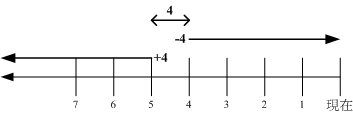
图5.2.1、find 相关的时间参数意义
图中最右边为目前的时间,越往左边则代表越早之前的时间轴啦。由图5.2.1我们可以清楚的知道:
+4代表大於等於5天前的档名:ex> find /var -mtime +4
-4代表小於等於4天内的文件档名:ex> find /var -mtime -4
4则是代表4-5那一天的文件档名:ex> find /var -mtime 4
非常有趣吧!你可以在 /var/ 目录下搜寻一下,感受一下输出文件的差异喔!再来看看其他 find 的用法吧!
选项与参数:
2. 与使用者或群组名称有关的参数:
-uid n :n 为数字,这个数字是使用者的帐号 ID,亦即 UID ,这个 UID 是记录在
/etc/passwd 里面与帐号名称对应的数字。这方面我们会在第四篇介绍。
-gid n :n 为数字,这个数字是群组名称的 ID,亦即 GID,这个 GID 记录在
/etc/group,相关的介绍我们会第四篇说明~
-user name :name 为使用者帐号名称喔!例如 dmtsai
-group name:name 为群组名称喔,例如 users ;
-nouser :寻找文件的拥有者不存在 /etc/passwd 的人!
-nogroup :寻找文件的拥有群组不存在於 /etc/group 的文件!
当你自行安装软件时,很可能该软件的属性当中并没有文件拥有者,
这是可能的!在这个时候,就可以使用 -nouser 与 -nogroup 搜寻。
范例三:搜寻 /home 底下属於 vbird 的文件
[root@www ~]# find /home -user vbird
# 这个东西也很有用的~当我们要找出任何一个使用者在系统当中的所有文件时,
# 就可以利用这个命令将属於某个使用者的所有文件都找出来喔!
范例四:搜寻系统中不属於任何人的文件
[root@www ~]# find / -nouser
# 透过这个命令,可以轻易的就找出那些不太正常的文件。
# 如果有找到不属於系统任何人的文件时,不要太紧张,
# 那有时候是正常的~尤其是你曾经以原始码自行编译软件时。
如果你想要找出某个使用者在系统底下创建了啥咚咚,使用上述的选项与参数,就能够找出来啦!
至於那个 -nouser 或 -nogroup 的选项功能中,除了你自行由网络上面下载文件时会发生之外,
如果你将系统里面某个帐号删除了,但是该帐号已经在系统内创建很多文件时,就可能会发生无主孤魂的文件存在!
此时你就得使用这个 -nouser 来找出该类型的文件罗!
选项与参数:
3. 与文件权限及名称有关的参数:
-name filename:搜寻文件名称为 filename 的文件;
-size [+-]SIZE:搜寻比 SIZE 还要大(+)或小(-)的文件。这个 SIZE 的规格有:
c: 代表 byte, k: 代表 1024bytes。所以,要找比 50KB
还要大的文件,就是『 -size +50k 』
-type TYPE :搜寻文件的类型为 TYPE 的,类型主要有:一般正规文件 (f),
装置文件 (b, c), 目录 (d), 连结档 (l), socket (s),
及 FIFO (p) 等属性。
-perm mode :搜寻文件权限『刚好等於』 mode 的文件,这个 mode 为类似 chmod
的属性值,举例来说, -rwsr-xr-x 的属性为 4755 !
-perm -mode :搜寻文件权限『必须要全部囊括 mode 的权限』的文件,举例来说,
我们要搜寻 -rwxr--r-- ,亦即 0744 的文件,使用 -perm -0744,
当一个文件的权限为 -rwsr-xr-x ,亦即 4755 时,也会被列出来,
因为 -rwsr-xr-x 的属性已经囊括了 -rwxr--r-- 的属性了。
-perm +mode :搜寻文件权限『包含任一 mode 的权限』的文件,举例来说,我们搜寻
-rwxr-xr-x ,亦即 -perm +755 时,但一个文件属性为 -rw-------
也会被列出来,因为他有 -rw.... 的属性存在!
范例五:找出档名为 passwd 这个文件
[root@www ~]# find / -name passwd
# 利用这个 -name 可以搜寻档名啊!
范例六:找出 /var 目录下,文件类型为 Socket 的档名有哪些?
[root@www ~]# find /var -type s
# 这个 -type 的属性也很有帮助喔!尤其是要找出那些怪异的文件,
# 例如 socket 与 FIFO 文件,可以用 find /var -type p 或 -type s 来找!
范例七:搜寻文件当中含有 SGID 或 SUID 或 SBIT 的属性
[root@www ~]# find / -perm +7000
# 所谓的 7000 就是 ---s--s--t ,那么只要含有 s 或 t 的就列出,
# 所以当然要使用 +7000 ,使用 -7000 表示要含有 ---s--s--t 的所有三个权限,
# 因此,就是 +7000 ~了乎?
上述范例中比较有趣的就属 -perm 这个选项啦!他的重点在找出特殊权限的文件罗!
我们知道 SUID 与 SGID 都可以配置在二进位程序上,假设我想要找出来 /bin, /sbin 这两个目录下,
只要具有 SUID 或 SGID 就列出来该文件,你可以这样做:
[root@www ~]# find /bin /sbin -perm +6000
因为 SUID 是 4 分,SGID 2 分,总共为 6 分,因此可用 +6000 来处理这个权限!
至於 find 后面可以接多个目录来进行搜寻!另外, find 本来就会搜寻次目录,这个特色也要特别注意喔!
最后,我们再来看一下 find 还有什么特殊功能吧!
选项与参数:
4. 额外可进行的动作:
-exec command :command 为其他命令,-exec 后面可再接额外的命令来处理搜寻到
的结果。
-print :将结果列印到萤幕上,这个动作是默认动作!
范例八:将上个范例找到的文件使用 ls -l 列出来~
[root@www ~]# find / -perm +7000 -exec ls -l {} \;
# 注意到,那个 -exec 后面的 ls -l 就是额外的命令,命令不支持命令别名,
# 所以仅能使用 ls -l 不可以使用 ll 喔!注意注意!
范例九:找出系统中,大於 1MB 的文件
[root@www ~]# find / -size +1000k
# 虽然在 man page 提到可以使用 M 与 G 分别代表 MB 与 GB,
# 不过,俺却试不出来这个功能~所以,目前应该是仅支持到 c 与 k 吧!
find 的特殊功能就是能够进行额外的动作(action)。我们将范例八的例子以图解来说明如下:
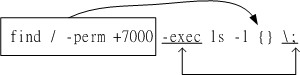
图5.2.2、find 相关的额外动作
该范例中特殊的地方有 {} 以及 \; 还有 -exec 这个关键字,这些东西的意义为:
{} 代表的是『由 find 找到的内容』,如上图所示,find 的结果会被放置到 {} 位置中;
-exec 一直到 \; 是关键字,代表 find 额外动作的开始 (-exec) 到结束 (\;) ,在这中间的就是 find 命令内的额外动作。
在本例中就是『 ls -l {} 』罗!
因为『 ; 』在 bash 环境下是有特殊意义的,因此利用反斜线来跳脱。
透过图 5.2.2 你应该就比较容易了解 -exec 到 \; 之间的意义了吧!
如果你要找的文件是具有特殊属性的,例如 SUID 、文件拥有者、文件大小等等,
那么利用 locate 是没有办法达成你的搜寻的!此时 find 就显的很重要啦!
另外,find 还可以利用万用字节来找寻档名呢!举例来说,你想要找出 /etc 底下档名包含 httpd 的文件,
那么你就可以这样做:
[root@www ~]# find /etc -name '*httpd*'
不但可以指定搜寻的目录(连同次目录),并且可以利用额外的选项与参数来找到最正确的档名!真是好好用!
不过由於 find 在寻找数据的时后相当的操硬盘!所以没事情不要使用 find 啦!有更棒的命令可以取代呦!那就是上面提到的
whereis 与 locate 罗!





















 1246
1246











 被折叠的 条评论
为什么被折叠?
被折叠的 条评论
为什么被折叠?








